突然断电、死机、出错,使汇制半天的工作就这样没了,是不是很不甘心,那么画好的cad图纸文件不见了怎么找回?下面小编就为大家介绍一下,一起来看看吧!
方法/步骤
1、这里的介绍都是在Winxp系统下,先设置文件夹选项(显示所有文件):打开“我的电脑”—点击“工具”选项—点击“文件夹选项”—点击“查看”选项—点击右侧拉条并往下拉,找到“显示所有文件和文件夹”,选中它并确定。如果已设置显示所有文件,此步骤可跳过,如右图:

2、找到这个图纸文件:打开“我的电脑”—打开“C盘”—打开“Documents and Settings”文件夹—打开“登录名”文件夹,一般是“Administrator”文件夹—打开“Local Settings”文件夹—打开“Temp”文件夹—找到自己所画的图纸名称SV$图标,如文件“Drawing1_1_1_3279”,如右图:

3、将此文件复制到“C盘”下并改成英文字母名:aa,如右图:
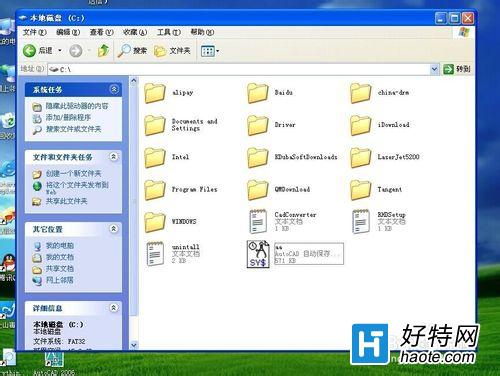
4、将后缀名.sv$改成后缀名.dwg:点击开始—程序—附件—命令提示符—输入cd回车键(Enter) —输入ren aa.sv$ aa.dwg回车键(Enter) —关闭“命令提示符”对话框,如右图:

5、打开Autocad验证一下吧,恭喜你找回你需要的图纸了,如右图:
其实你找回的图纸是Autocad软件自动保存的功劳,如果Autocad软件设置自动保存的时间过大,那找回的图纸也没多大用处,因此要将自动保存时间设置短一点:5-10分钟之内,并要勤于自行保存。
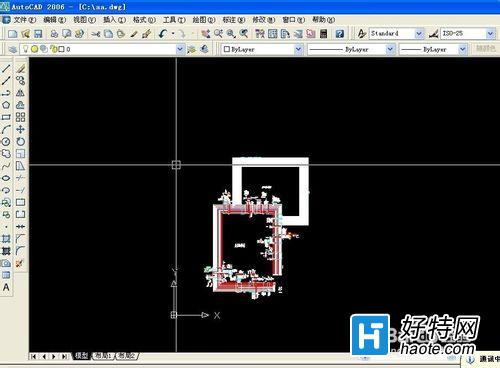
注意事项
一定要将Autocad软件的自动保存时间设置在5—10分钟之内,那恢复出来的图纸才有用。
小编推荐
视频推荐
更多 手游风云榜
更多 资讯阅读
更多 -

- 使用Blender生成城市模型
- 教程 2024-12-05
-

- 全球气象数据ERA5的下载方法
- 教程 2024-12-05
-

- Xpath解析及其语法
- 教程 2024-12-04
-

- 机器学习:神经网络构建(下)
- 教程 2024-12-04
-

- 华为Mate品牌盛典:HarmonyOS NEXT加持下游戏性能得到充分释放
- 教程 2024-12-03
-

- 实现对象集合与DataTable的相互转换
- 教程 2024-12-02
-

- 硬盘的基本知识与选购指南
- 教程 2024-12-01
-

- 如何在中国移动改变低价套餐
- 教程 2024-11-30
-

- 鸿蒙NEXT元服务:论如何免费快速上架作品
- 教程 2024-11-29
-

- 丰巢快递小程序软件广告推荐关闭方法
- 教程 2024-11-27
-

- 如何在ArcMap软件中进行栅格图像重采样操作
- 教程 2024-11-26
-

- 算法与数据结构 1 - 模拟
- 教程 2024-11-26






























